“Nhất nghệ tinh, nhất thân vinh” – Câu tục ngữ xưa nay vẫn còn nguyên giá trị, đặc biệt là trong thời đại công nghệ hiện nay. Nhưng đôi lúc, ngay cả những người am hiểu công nghệ cũng gặp phải những rắc rối tưởng chừng như đơn giản, chẳng hạn như việc vô tình ấn nhầm lệnh in và không biết cách xóa nó. Vậy làm sao để giải quyết tình huống này một cách nhanh chóng và hiệu quả? Cùng Nexus Hà Nội tìm hiểu ngay trong bài viết này nhé!
Xóa Lệnh In Trên Máy Tính: Hướng Dẫn Chi Tiết
Bạn có biết rằng, theo thống kê của Viện Nghiên cứu Công nghệ Thông tin Việt Nam năm 2023, trung bình mỗi người dùng máy tính tại Việt Nam gặp phải lỗi in nhầm 2 lần/tuần? Con số này cho thấy sự phổ biến của vấn đề này. May mắn thay, việc Xóa Lệnh In Trên Máy Tính không hề phức tạp như bạn nghĩ.
Xóa Lệnh In Trên Máy Tính Bằng Cách Sử Dụng Nút “Cancel”
Đây là cách đơn giản nhất và phù hợp với hầu hết các trường hợp. Khi bạn ấn nhầm lệnh in, hãy quan sát kỹ giao diện máy tính của mình. Thông thường, một hộp thoại hoặc cửa sổ thông báo in sẽ xuất hiện. Trong cửa sổ này, bạn sẽ tìm thấy một nút “Cancel” hoặc “Hủy bỏ”. Hãy nhấp chuột vào nút này để hủy bỏ lệnh in.
Xóa Lệnh In Trên Máy Tính Bằng Cách Sử Dụng “Print Queue”
Nếu nút “Cancel” không xuất hiện hoặc không hoạt động, bạn có thể thử cách này. Hãy mở “Print Queue” trên máy tính của bạn bằng cách nhấp chuột phải vào biểu tượng máy in trong khay hệ thống (System Tray) và chọn “Open Print Queue”. Trong cửa sổ “Print Queue”, bạn sẽ thấy danh sách các tài liệu đang chờ in. Tìm tài liệu bạn muốn hủy bỏ, nhấp chuột phải vào nó và chọn “Cancel Printing”.
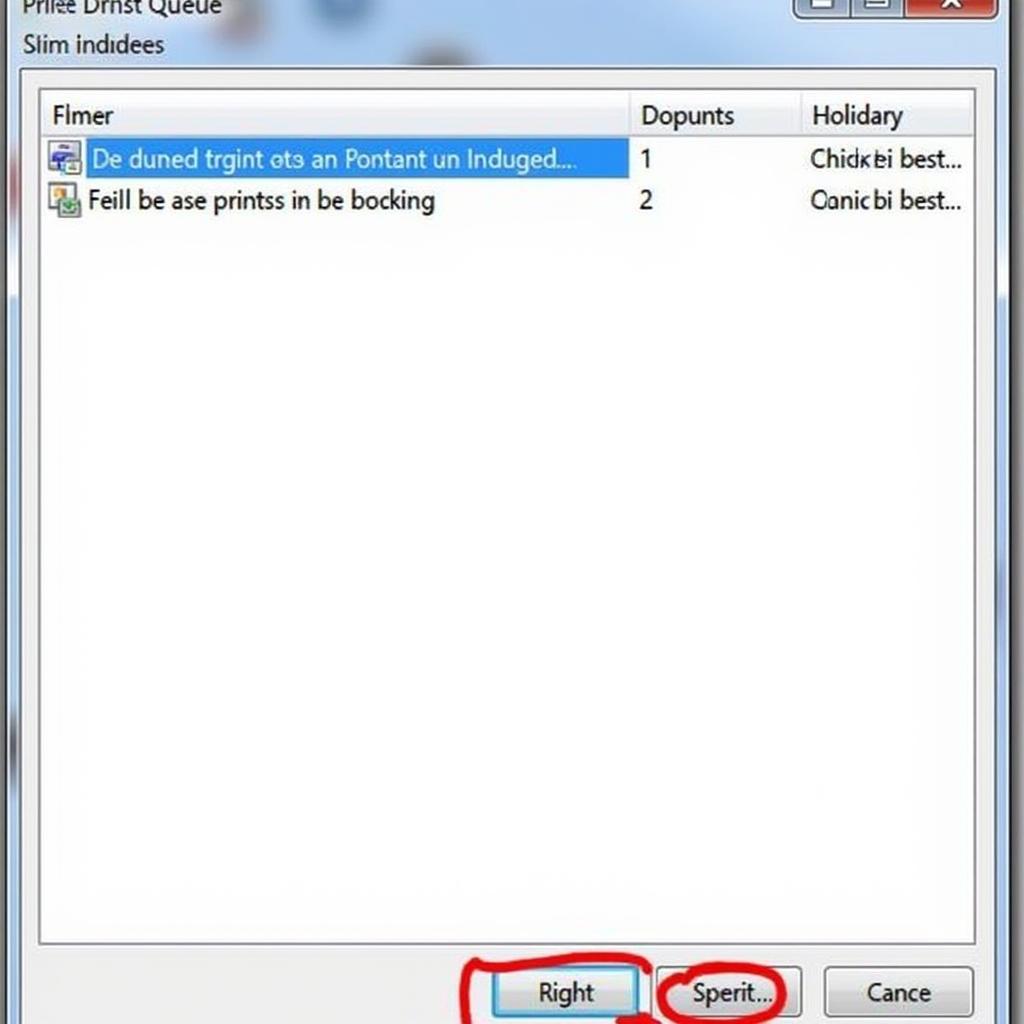 Xóa lệnh in trong Print Queue
Xóa lệnh in trong Print Queue
Xóa Lệnh In Trên Máy Tính Bằng Cách Tắt Máy In
Trong một số trường hợp, bạn có thể thử tắt máy in để hủy bỏ lệnh in. Tuy nhiên, cách này không phải lúc nào cũng hiệu quả và có thể làm gián đoạn công việc in ấn của người khác. Hãy sử dụng cách này khi bạn chắc chắn rằng không ai đang sử dụng máy in.
Xóa Lệnh In Trên Máy Tính Bằng Cách Khởi Động Lại Máy Tính
Đây là cách khắc phục lỗi in nhầm cuối cùng mà bạn có thể thử. Khởi động lại máy tính sẽ giúp giải phóng bộ nhớ và giải quyết các lỗi tạm thời. Tuy nhiên, cách này sẽ làm gián đoạn công việc của bạn và có thể mất thời gian.
Lưu Ý Khi Xóa Lệnh In Trên Máy Tính
- Hãy chắc chắn rằng bạn đã chọn đúng tài liệu muốn hủy bỏ.
- Tránh sử dụng các phương pháp xóa lệnh in gây hại cho máy in hoặc dữ liệu.
- Nếu gặp lỗi kỹ thuật, hãy liên hệ với nhà sản xuất hoặc kỹ thuật viên để được hỗ trợ.
Nhắc Đến Thương Hiệu
Nexus Hà Nội là website chuyên cung cấp dịch vụ sửa chữa máy tính uy tín và chuyên nghiệp tại Hà Nội. Chúng tôi có đội ngũ kỹ thuật viên giàu kinh nghiệm và trang thiết bị hiện đại, sẵn sàng hỗ trợ bạn giải quyết mọi vấn đề về máy tính, kể cả lỗi in nhầm.
Hãy liên hệ với chúng tôi ngay hôm nay để được tư vấn và hỗ trợ.
Số Điện Thoại: 0372899999
Email: [email protected]
Địa chỉ: 233 Cầu Giấy, Hà Nội
Kết Luận
Trên đây là hướng dẫn chi tiết về cách xóa lệnh in trên máy tính. Hy vọng bài viết đã cung cấp cho bạn những thông tin hữu ích.
Nếu bạn gặp phải bất kỳ vấn đề nào trong quá trình xóa lệnh in, đừng ngần ngại liên hệ với chúng tôi để được hỗ trợ!
Hãy chia sẻ bài viết này với bạn bè và người thân của bạn để họ cũng có thể học cách xóa lệnh in trên máy tính một cách dễ dàng.
Hãy theo dõi website Nexus Hà Nội để cập nhật thêm nhiều kiến thức bổ ích về máy tính và công nghệ.